بالصور.. كيف تسترجع صورك وفيديوهاتك المحذوفة في 6 خطوات؟

كثيرا ما يقوم المستخدمون بحذف ملفاتهم الخاصة على الأجهزة، عن طريق الخطأ، الأمر الذي يؤدى إلى الكثير من المشاكل وتعطيل أعمالهم، كنتيجة مباشرة لعوامل الميكنة، التي ربطت بشكل كبير بين إنهاء الأعمال والحاسب الآلى.
"فيتو" حاولت من خلال التقرير التالي، وضع طريقة واضحة وسهلة، لاسترجاع ملفاتك (الصور - الفيديوهات) المحذوفة من على حاسبك، وللقيام باسترجاع جميع ملفاتك المحذوفة عليك اتباع الخطوات التالية:
1- عدم إضافة ملفات جديدة على الذاكرة حال قيامك بحذف الصور أو الفيديوهات من الذاكرة الخارجية، أوقف فورا إضافة أي صور يتم تخزينها على نفس الذاكرة الخارجية.
2- الاعتماد على برنامج "Recuva"
يمكنك الاعتماد على برنامج "Recuva" لمستخدمي الويندوز، أما مستخدمو أجهزة "ماك" فيمكنهم تحميل برنامج "PhotoRec"، ثم القيام بتثبيته على الحاسب المحمول أو المكتبي.
3- تشغيل البرنامج

إذا كنت تستخدم جهاز الويندوز فقم بتشغيل البرنامج "Recuva"، وستظهر لك واجهة تطلب منك تحديد ما تريد استرجاعه كما هو واضح في الصورة حيث يمكنك استرجاع الصور أو الفيديوهات أو المستندات وغيرها.
بعد اختيارك لهذا الخيار، أكمل الخيارات إلى أن يأتيك خيار بتحديد القرص الصلب أو الذاكرة الخارجية التي قمت بالخطأ بحذف المحتوى منها، فإذا قمت بحذفها من خلال الذاكرة الخارجية فقم بوضع الذاكرة الخارجية بحاسبك أو استخدم قارئ الذاكرة إذا لم يكن هناك منفذ للذاكرة الخارجية.
بينما يمكن لمستخدمي أجهزة ماك الاعتماد على برنامج "PhotoRec"، وإدخال الرقم السرّي لجهازك إذا طلب منك لأنك ستسمح للبرنامج بدخول إلى كافة السعات التخزينية الخاصة بك، وبعد ذلك اختر السعة التخزينية أو الذاكرة الخارجية التي قمت بحذف الصورة بالخطأ منها ويمكنك فعل ذلك من خلال أزرار الأسهم، قد لا تظهر أسماء المعرفات بالاسم الصحيح لكن حاول أن تجد السعة التخزينية من ناحية الحجم.

بعد ذلك اضغط إدخال ومن ثم قم باختيار FAT16/32 لتسمح للبرنامج بالبحث ومن ثم قم باختيار التالي للانتقال إلى القوائم الأخرى، ومن ثم قم باختيار FAT/NTFS من خلال خيار "خيارات أخرى".
ثم الانتقال إلى القائمة التالية إلى أن تصل إلى قائمة تطلب منك أين تريد البرنامج، يبحث عنه، وهنا يجب أن تنتبه إلى ما ستقوم باختياره فإذا كانت السعة التخزينية أو الذاكرة الخارجية لاتعمل فعليك اختيار "Whole" أما إذا كانت صورة قمت بإزالتها بالخطأ فعليك اختيار "Free"، ثم الضغط على حرف C حتى تسمح للبرنامج بعمل بحث.
4- البحث التلقائي

ستقوم البرامج ببحث شامل للمسار الذي قمت باختياره مسبقا ومن ثم سترى النتائج تظهر أمامك ومن هنا يمكنك رؤية الصور التي قمت بإزالتها بالخطأ أو الصور الظاهرة من قرص صلب أو ذاكرة خارجية تالفة.
إذا قمت بتحديد بحثك فقط عن الصور وليس الفيديوهات أو المستندات فإن الصور التي ستظهر هي بتنسيق JPEG.
وبطريقة أخرى فعليك العودة إلى الخطوة الثالثة مباشرة إلى برنامج Recuva ومن ثم قم باختيار برنامج "Switch to advanced mode" ومن هناك يمكنك تحديد أنواع الصور على سبيل المثال PNG أو RAW.
أما إذا كنت تستخدم برنامج PhotoRec فإن يمكنك كتابة الأمر FileOpts من خلال القائمة الرئيسية.
5- اختيار مكان الاسترجاع

إذا كنت تستخدم برنامج Recuva، فقم بتحديد الصور التي تريد استردادها، ثم اختر خيار "Recover"، ومن ثم قم باختيار المكان الذي تعود إليه صورك المحذوفة، ويفضل اختيار مكان واضح وسهل الوصول إليه.
6 - استرداد الملفات

سيتم استرداد الصور المحذوفة، كما يمكنك استرداد الفيديوهات أو المستندات وغيرها بنفس الخطوات.

كثيرا ما يقوم المستخدمون بحذف ملفاتهم الخاصة على الأجهزة، عن طريق الخطأ، الأمر الذي يؤدى إلى الكثير من المشاكل وتعطيل أعمالهم، كنتيجة مباشرة لعوامل الميكنة، التي ربطت بشكل كبير بين إنهاء الأعمال والحاسب الآلى.
"فيتو" حاولت من خلال التقرير التالي، وضع طريقة واضحة وسهلة، لاسترجاع ملفاتك (الصور - الفيديوهات) المحذوفة من على حاسبك، وللقيام باسترجاع جميع ملفاتك المحذوفة عليك اتباع الخطوات التالية:
1- عدم إضافة ملفات جديدة على الذاكرة حال قيامك بحذف الصور أو الفيديوهات من الذاكرة الخارجية، أوقف فورا إضافة أي صور يتم تخزينها على نفس الذاكرة الخارجية.
2- الاعتماد على برنامج "Recuva"
يمكنك الاعتماد على برنامج "Recuva" لمستخدمي الويندوز، أما مستخدمو أجهزة "ماك" فيمكنهم تحميل برنامج "PhotoRec"، ثم القيام بتثبيته على الحاسب المحمول أو المكتبي.
3- تشغيل البرنامج

إذا كنت تستخدم جهاز الويندوز فقم بتشغيل البرنامج "Recuva"، وستظهر لك واجهة تطلب منك تحديد ما تريد استرجاعه كما هو واضح في الصورة حيث يمكنك استرجاع الصور أو الفيديوهات أو المستندات وغيرها.
بعد اختيارك لهذا الخيار، أكمل الخيارات إلى أن يأتيك خيار بتحديد القرص الصلب أو الذاكرة الخارجية التي قمت بالخطأ بحذف المحتوى منها، فإذا قمت بحذفها من خلال الذاكرة الخارجية فقم بوضع الذاكرة الخارجية بحاسبك أو استخدم قارئ الذاكرة إذا لم يكن هناك منفذ للذاكرة الخارجية.
بينما يمكن لمستخدمي أجهزة ماك الاعتماد على برنامج "PhotoRec"، وإدخال الرقم السرّي لجهازك إذا طلب منك لأنك ستسمح للبرنامج بدخول إلى كافة السعات التخزينية الخاصة بك، وبعد ذلك اختر السعة التخزينية أو الذاكرة الخارجية التي قمت بحذف الصورة بالخطأ منها ويمكنك فعل ذلك من خلال أزرار الأسهم، قد لا تظهر أسماء المعرفات بالاسم الصحيح لكن حاول أن تجد السعة التخزينية من ناحية الحجم.

بعد ذلك اضغط إدخال ومن ثم قم باختيار FAT16/32 لتسمح للبرنامج بالبحث ومن ثم قم باختيار التالي للانتقال إلى القوائم الأخرى، ومن ثم قم باختيار FAT/NTFS من خلال خيار "خيارات أخرى".
ثم الانتقال إلى القائمة التالية إلى أن تصل إلى قائمة تطلب منك أين تريد البرنامج، يبحث عنه، وهنا يجب أن تنتبه إلى ما ستقوم باختياره فإذا كانت السعة التخزينية أو الذاكرة الخارجية لاتعمل فعليك اختيار "Whole" أما إذا كانت صورة قمت بإزالتها بالخطأ فعليك اختيار "Free"، ثم الضغط على حرف C حتى تسمح للبرنامج بعمل بحث.
4- البحث التلقائي

ستقوم البرامج ببحث شامل للمسار الذي قمت باختياره مسبقا ومن ثم سترى النتائج تظهر أمامك ومن هنا يمكنك رؤية الصور التي قمت بإزالتها بالخطأ أو الصور الظاهرة من قرص صلب أو ذاكرة خارجية تالفة.
إذا قمت بتحديد بحثك فقط عن الصور وليس الفيديوهات أو المستندات فإن الصور التي ستظهر هي بتنسيق JPEG.
وبطريقة أخرى فعليك العودة إلى الخطوة الثالثة مباشرة إلى برنامج Recuva ومن ثم قم باختيار برنامج "Switch to advanced mode" ومن هناك يمكنك تحديد أنواع الصور على سبيل المثال PNG أو RAW.
أما إذا كنت تستخدم برنامج PhotoRec فإن يمكنك كتابة الأمر FileOpts من خلال القائمة الرئيسية.
5- اختيار مكان الاسترجاع

إذا كنت تستخدم برنامج Recuva، فقم بتحديد الصور التي تريد استردادها، ثم اختر خيار "Recover"، ومن ثم قم باختيار المكان الذي تعود إليه صورك المحذوفة، ويفضل اختيار مكان واضح وسهل الوصول إليه.
6 - استرداد الملفات

سيتم استرداد الصور المحذوفة، كما يمكنك استرداد الفيديوهات أو المستندات وغيرها بنفس الخطوات.
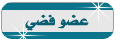

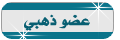

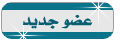

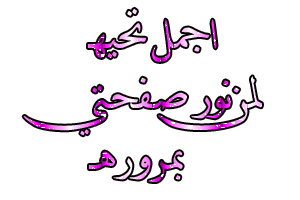

تعليق